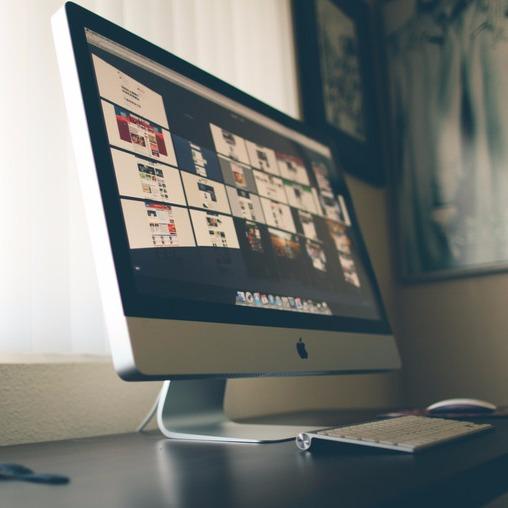软件SU:简介、安装以及设置
Hello 大家好~我是抛锚老司机~

今天司机将开启一个新的系列——Sketchup小白教程!!!(多图预警,请准备WiFi,土豪自便)在本教程中,司机将和大家一起从零开始学习Sketchup~~(大佬请绕道~~)

一、软件简介
为什么司机要选择做Sketchup的教程呢?因为Sketchup(下面简称SU)是我们进入大学最先接触的几个软件之一,也是最容易上手的。掌握了SU就可以应对大一大二大部分的建模任务啦~
首先司机要向大家介绍什么是SU(咚咚咚,敲黑板),准确的来说,SU是一款面向设计方案创作的三维设计工具。不同于二维的图纸,SU可以直接将我们的创意通过三维电子模型的形式反映在电脑显示屏上。
和SU功能相似的三维建模软件还有很多,但是它却成为低年级学生的掌中宝,甚至连高年级同学也还是经常使用SU来完成方案初期的建模工作。这是因为SU的建模逻辑十分简单,操作也十分简便,大部分人一接触软件就可以建出一些简单的几何形体,所以我们要有信心一定能学好这款软件!

二、软件安装
由于众所周知的原因,老司机这里只给出Sketchup Pro的官方地址:
正版可以免费试用30天哦,假如大家想继续使用下去,可以购买正版,或者......咳咳咳,使用其他一些黑科技,不过因为涉及到版权等比较麻烦的问题,司机就不作详细的讲解了~还请大家谅解~
三、设置
使用任何一款软件,我们都首先要将软件设置到适合自己工作的状态,所以SU的第一篇教程,司机先来教大家设置SU~
1、系统设置
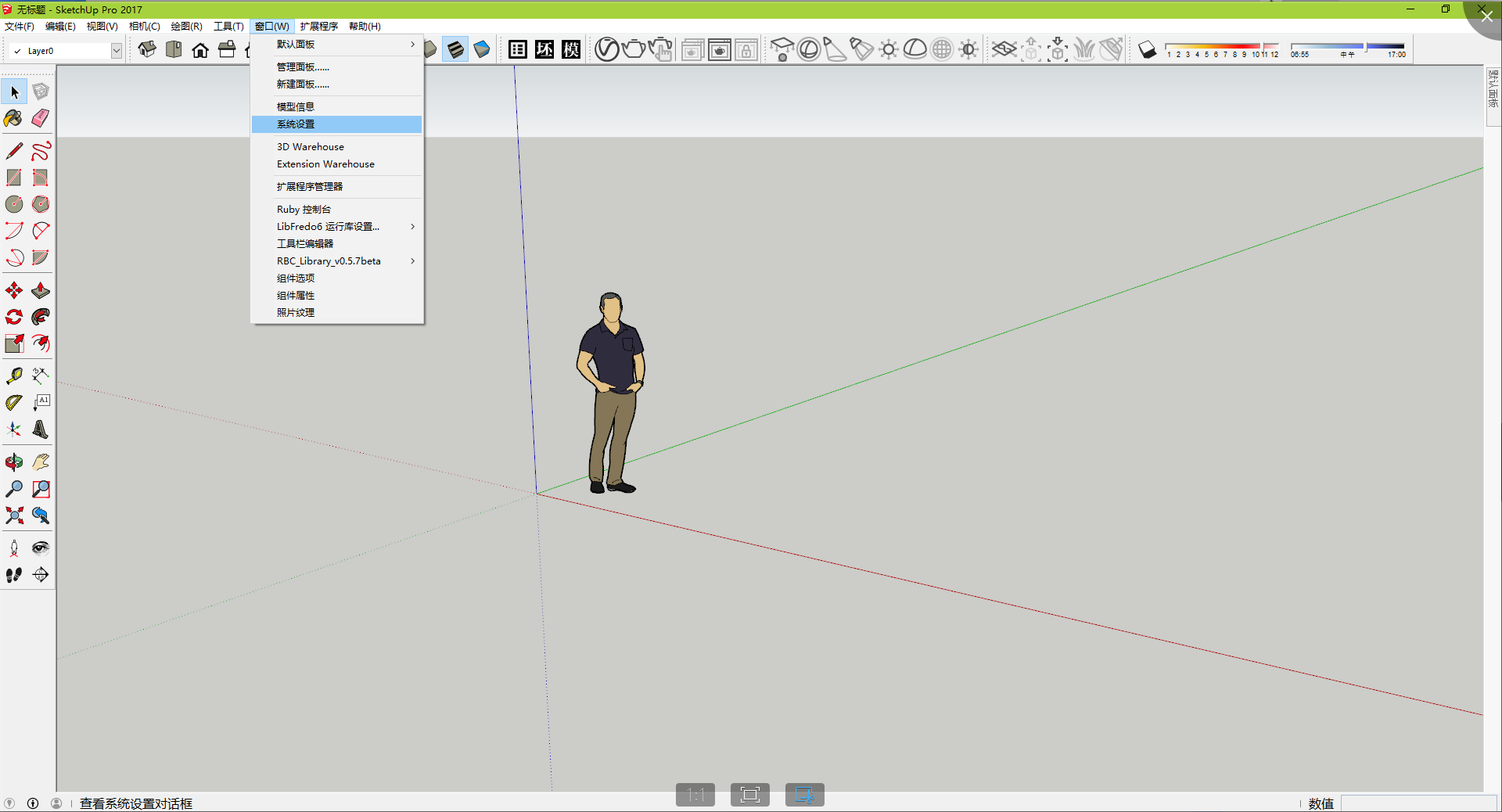
点击窗口——系统设置即可进入软件的系统设置界面

我们要为自己留一条后路——设置自动保存!! 人算不如天算,谁也不知道下一秒自己的电脑会不会崩,万一没保存软件就崩了,那真的是谁也救不了,只能乖乖从头再来了(所以要经常Ctrl+S)
请大家像上图一样,点上创建备份和自动保存的小勾勾,并把时间设置成每5-10分钟保存一次~~这样就算软件炸了也能找得到前几分钟做的东西,损失大大减小了~~

鼠标点到工作区那一栏,有个“使用大工具按钮”,这个司机建议大家勾上,这样看的清楚一些,保护自己的眼睛~~

接下来的一项很关键!!那就是快捷键的设置 ! 设置几个自己用的顺手的快捷键可以大大提高工作效率,由于司机还没有向大家介绍具体的功能,所以就先不展开来讲了,大家知道要想改快捷键在哪里改就好~

系统设置完了,还有一些其他的东西要设置。

2、模型信息

在单位一栏中,我们可以改变精确度,在细节和转折特别多的模型中,我们有时需要增加精确度;在外国网站上面下载下来的模型单位往往是英尺/英寸,这时我们也要进入到这个选项改成我们熟悉的公制单位~

在动画一栏中,司机建议把场景过度选项取消勾选,这样就没有场景之间的过渡动画,节省建模的时间。当然在制作动画的时候我们要把这个选项开启~(SU里的动画用的挺少的)

在模型很大,我们建模建了很长时间之后,我们会发现SU变卡了。这时我们要打开模型信息中的统计信息选项,点击清除未试用项和修正问题,这样可以有效减少软件的卡顿。
当我们的工具栏被我们手贱关掉了怎么办呢?去找回来!


如图打开视图里面的工具栏,这位被关掉的工具栏就可以重新被勾选上啦~
这一期的内容就这么多,下期,老司机将为大家介绍SU的一部分功能~~敬请期待~~老司机去开黑车了,再见~
作者 / 抛锚老司机
点击这里可以查看下一期哦~